¿Cómo crear y cargar una ruta?
A continuación aprenderemos el como crear una ruta nueva y cargarla.
1. En el menú principal del sistema buscamos 'Rutas'.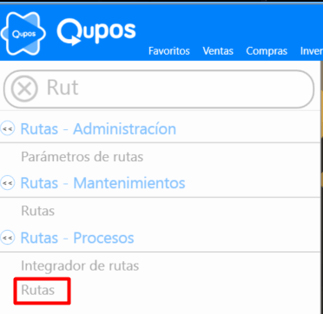
2. Una vez en la pantalla, es recomendado que con el estado 'No finalizado' (flecha verde) le demos en 'Filtrar' (cuadro verde) ya que no nos debería de aparecer una ruta asociada al recurso que le vamos a crear la nueva ruta.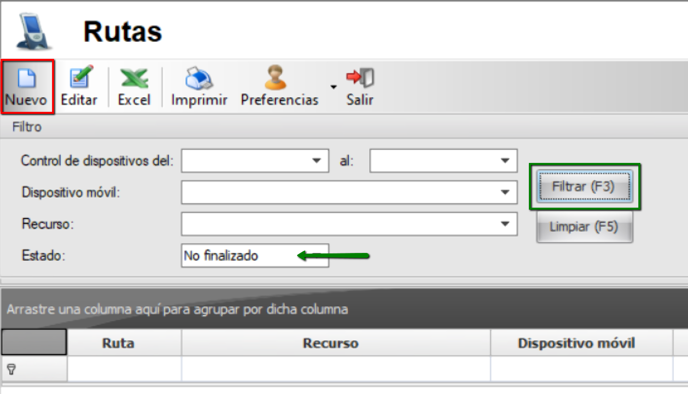
3. Luego damos en 'Nuevo' (cuadro rojo).
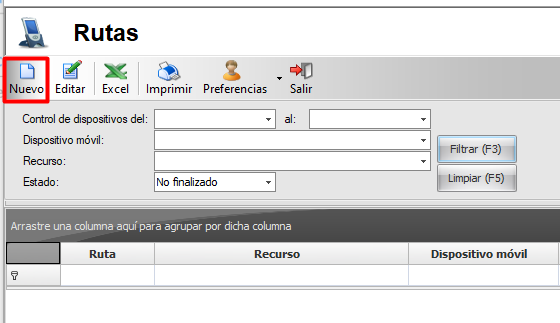
4.Seleccionamos el 'Recurso' y 'Bodegas' y después en el botón de 'Salvar'.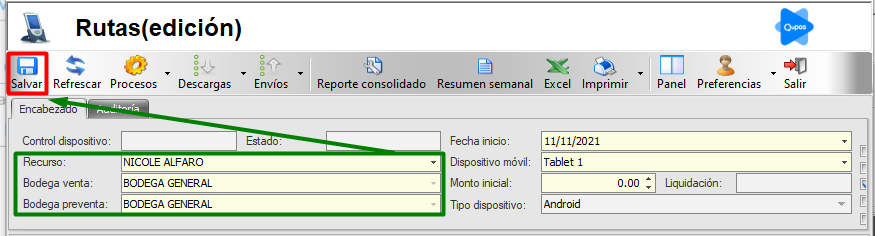
NOTA: después de darle clic en Salvar el sistema nos hará la siguiente pregunta:
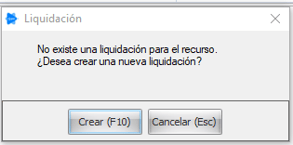
Si NO utilizan Liquidaciones pueden desactivar esta preguntada desde la pantalla de Rutas-Mantenimientos-Recursos, en la siguiente opción:
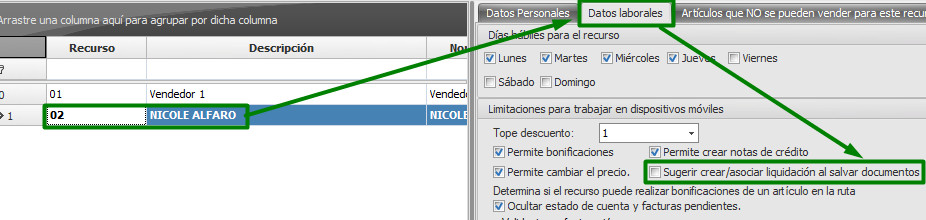
5. Después de darle en el botón de salvar, el sistema nos cargará una pantalla informativa con los artículos asociados a las bodegas. Damos clic en Aceptar:
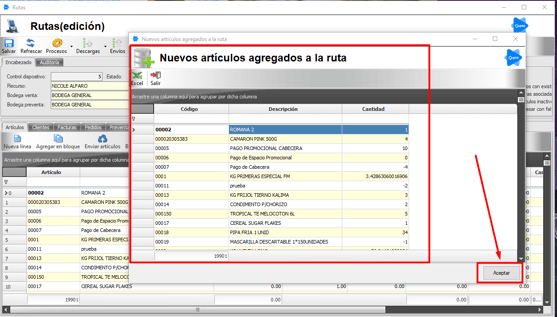
6. Luego procedemos a pasar a la pestaña de Clientes (cuadro rojo) donde agregaremos los clientes a la ruta con el botón de Agregar en bloque (cuadro verde).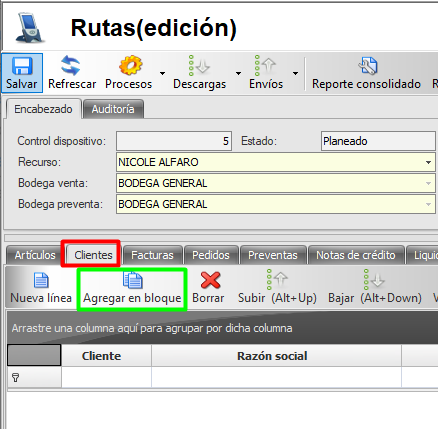
7.Cuando ingresamos a 'Agregar en bloque' nos salen 4 opciones para agregar clientes (que deben de estar previamente configuradas) cuando seleccionamos una, damos en 'Filtrar' o si no tenemos ninguna configuración, simplemente damos en 'Filtrar' para ver todos nuestros clientes: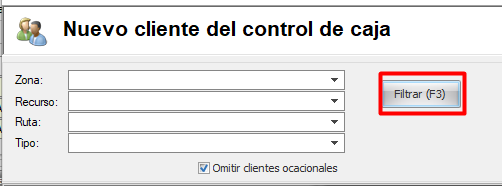
8. Seleccionamos los clientes que deseamos para esa ruta y damos en el botón de 'Aceptar' de abajo para agregarlos.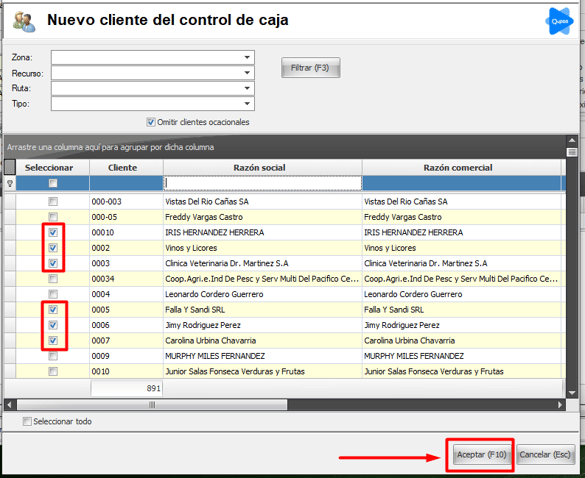
9. Nos dirigimos a 'Procesos' (cuadro rojo) y le daremos la opción de 'Cargar y enviar a la nube' (cuadro verde).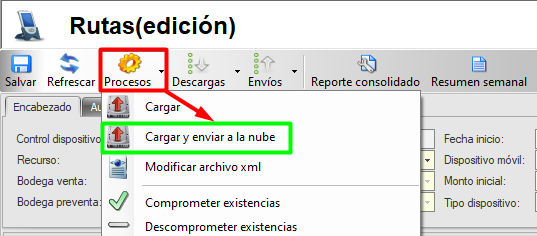
10. Nos levantará una ventana, donde debemos darle en 'Exportar':
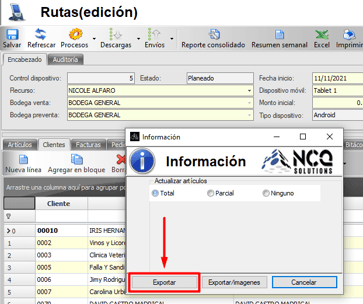
11. Luego escogemos alguna ubicación de la computadora para guardar la ruta (no importa donde se almacene) darle en 'Aceptar' y listo ruta cargada.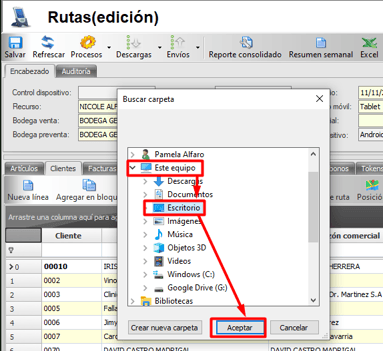
12.Por último esperamos a que se cargue la ruta y nos deberá aparecer este mensaje al cual damos clic en aceptar:
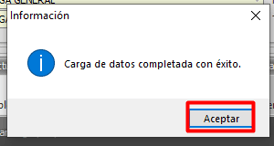
![Qupos.png]](https://ayuda.qupos.com/hs-fs/hubfs/Qupos.png?height=50&name=Qupos.png)